Win7双显示器设置方法 一台电脑带两个显示器设置
导读:IT技术IT技术 当前位置:首页 > 维修知识 > Win7双显示器设置方法 一台电脑带两个显示器设置方法 在有些场合需要用到一台主机多个显示器的情况,比如在前台收银,可能会dell售后维修服务中心电脑维修。

在有些场合需要用到一台主机多个显示器的情况,比如在前台收银,可能会用一台显示器别人可以看到,而一台显示器就收银员操作是观看,就是使用显示器同步;还有些就是商家为了给客户展示一些产网站建设哪家好品广告,客厅显示器就显示广告,而里面的电脑就可以操作其他事情,就是显示器画面不同步。下面妙手电脑小编来教大家如何让一台电脑主机同时控制两个显示器同步或不同步。Win7系统为例,其它Win系统设置方法网站seo优化软件大同小异。

不管是笔记本还是台式电脑都可以操作,台式电脑如果想要接两台显示器,那么显卡必须要有两个或以上的接口,现在一般的显卡都会有VGA和DVI的接口。

你只需要将数据线分别将显示器接到这两个显卡接口上,如果你的显卡分别是VGA和DVI接口,而显示器是只有一个VGA接口,这时我们需要将一个显示器的VGA接口转换为DVI接口,买一个VGA转DVI的转接头即可,如上图所示。
我们在桌面空白处右击,弹出菜单栏之后选择“屏幕分辨率设置”,下面会有“多显示器”的设置,如果是显示相同画面,那么我们只需要切换到复制这些显示器,如果是不同画面的话选择扩展这些seo网站优化培训显示器。
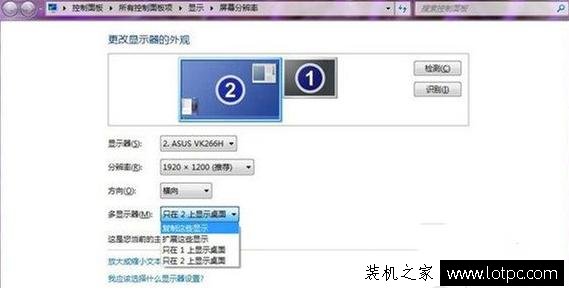
如果没有接多台显示器的话是不会显示多显示器设置的,如下图所示:
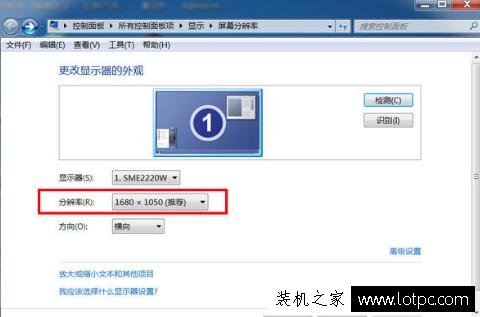
因此当你的下面没有多显示器设置这一项的话,那么说明你的显卡不支持多显示器设置,或者你连接线没接好。
以上就是妙手电脑提供的Win7双显示器设置方法,希望能够帮助到你。
相关dell售后维修服务中心电脑维修。声明: 本文由我的SEOUC技术文章主页发布于:2023-06-28 ,文章Win7双显示器设置方法 一台电脑带两个显示器设置主要讲述显示器,方法,Win网站建设源码以及服务器配置搭建相关技术文章。转载请保留链接: https://www.seouc.com/article/it_21744.html

















